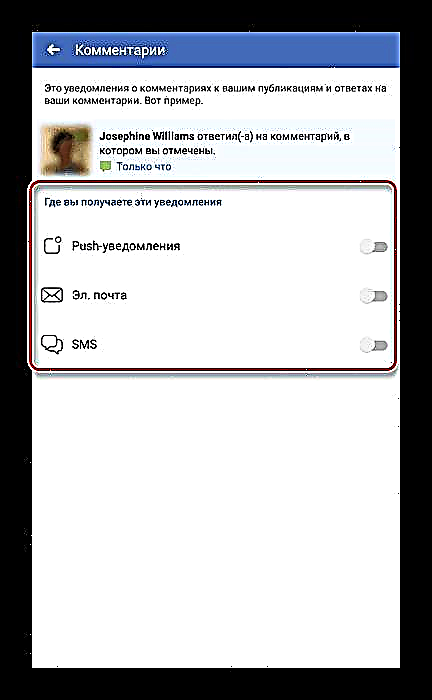Facebook gen yon sistèm notifikasyon entèn sou prèske tout aksyon nan lòt itilizatè yo nan resous la an relasyon ak posts ou ak pwofil yo. Pafwa sa a kalite alèt entèfere ak itilize nan nòmal nan rezo sosyal la ak Se poutèt sa yo dwe dezaktive. Nan kou a nan enstriksyon jodi a, nou pral pale sou enfimite notifikasyon nan de vèsyon.
Etenn notifikasyon Facebook yo
Anviwònman rezo sosyal la konsidere, kèlkeswa vèsyon an, pèmèt ou disoud nenpòt notifikasyon, ki gen ladan Imèl, mesaj SMS ak plis ankò. Poutèt sa, pwosedi a are desann nan aksyon yo menm ak diferans ti tay. Nou pral peye atansyon sou chak atik.
Opsyon 1: Sit wèb
Sou PC a, enfimite sèlman moun ki alèt ki ka parèt sou sit sa a nan yon navigatè ki disponib. Pou rezon sa a, si ou ap tou aktivman lè l sèvi avèk aplikasyon an mobil, netralizasyon ap gen yo dwe repete a.
- Louvri nenpòt ki paj Facebook, epi klike sou icon a ak yon flèch nan kwen anwo dwa nan fenèt la. Nan meni drop-down ou dwe chwazi "Anviwònman".
- Nan paj ki ouvè, nan meni ki sou bò gòch la, chwazi Notifikasyon. Sa a se kote tout kontwòl yo pou alèt entèn yo sitiye.
- Klike sou lyen an Edit nan blòk "Sou Facebook" atik pou notifikasyon anviwònman yo parèt sou panèl nan tèt sit la. Ou pral oblije disoud chak atik ki disponib endividyèlman nan chwazi Off nan lis la deroulan.
Remak: Atik "Aksyon ki gen rapò ak ou" enposib enfim. An konsekans, yon fason oswa yon lòt ou pral resevwa alèt sou aksyon ki gen rapò ak paj ou yo.
- Nan seksyon an Adrès imèl kèk bagay diferan pou fè. Se konsa, yo fèmen notifikasyon, mete yon makè akote liy yo Etenn ak "Sèlman notifikasyon sou kont ou".
- Next blòk "PC ak aparèy mobil" Li configuré yon fason diferan selon navigatè entènèt la itilize yo. Pou egzanp, lè aktive notifikasyon nan Google Chrome nan seksyon sa a, ou ka disoud yo lè l sèvi avèk bouton an Enfim.
- Rete atik Mesaj SMS enfim pa default. Si ou pèmèt li, li pral posib pou w désactiver atik la nan blòk sa a.
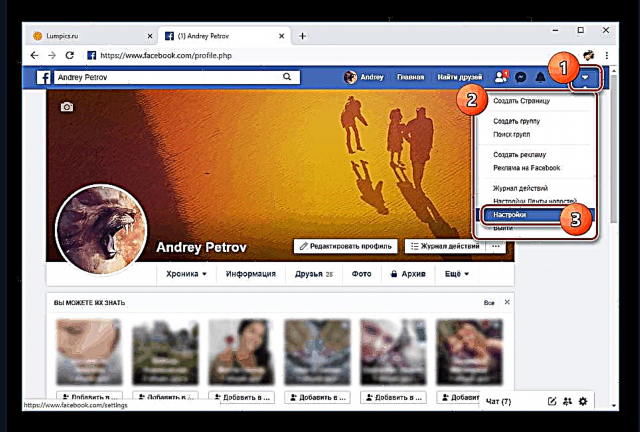




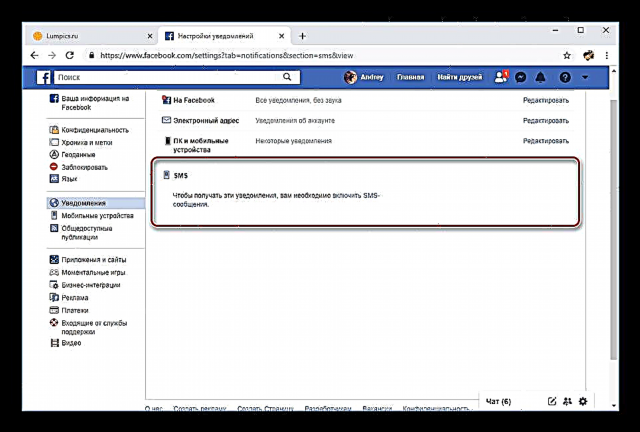
Pwosedi a pou enfimite alèt, menm jan ou ka wè, klou desann nan aksyon yo menm nan yon sèl paj. Nenpòt chanjman yo aplike otomatikman.
Opsyon 2: Aplikasyon mobil
Pwosesis la nan désactivation notifikasyon nan vèsyon sa-a nan Facebook diferan de sit entènèt la sèlman nan yon aranjman diferan nan atik meni ak prezans nan atik adisyonèl. Sinon, kapasite nan konfigirasyon alèt se konplètman menm jan ak opsyon nan premye.
- Louvri meni prensipal la pa klike sou icon a ak twa ba nan kwen anwo dwat.
- Soti nan opsyon ki prezante yo, elaji Anviwònman ak Privacy epi chwazi nan seksyon ki parèt "Anviwònman".
- Pwochen seksyon an tou bezwen defile desann, jwenn blòk la Notifikasyon. Klike la a Anviwònman Notifikasyon.
- Pou kòmanse, nan tèt paj la, mete li nan Off kurseur "Pouse notifikasyon". Nan meni an ki parèt, presize opsyon nan are apwopriye.
- Apre sa, endividyèlman louvri chak seksyon sou paj la ak manyèlman chanje eta a nan kurseur la pou chak kalite notifikasyon, ki gen ladan notifikasyon sou telefòn la, Imèl ak SMS.
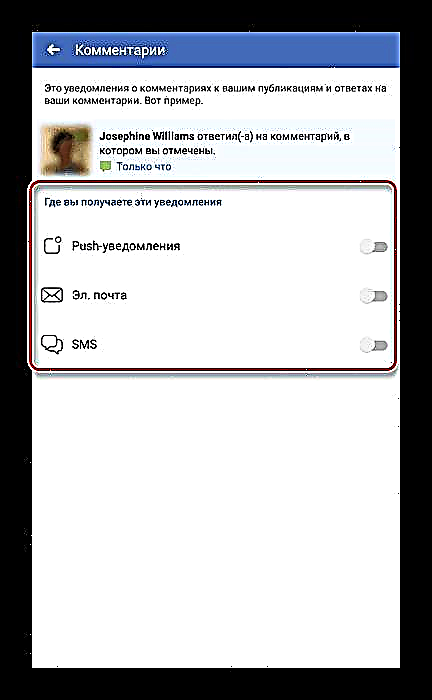
Nan kèk ka li pral ase yo fèmen fonksyon an "Pèmèt notifikasyon sou Facebook"disoud tout opsyon ki disponib nan yon fwa.
- Anplis de sa, pi vit pwosesis la, ou ka retounen nan paj la ak yon lis kalite alèt epi ale nan blòk la "Ki kote ou pral resevwa notifikasyon?". Chwazi youn nan opsyon yo ak sou paj la ki ouvè, fèmen tout bagay ke ou pa bezwen.

Menm bagay la tou yo ta dwe fè ak tout Partitions, ki nan ka sa a yo se yon ti jan diferan youn ak lòt.
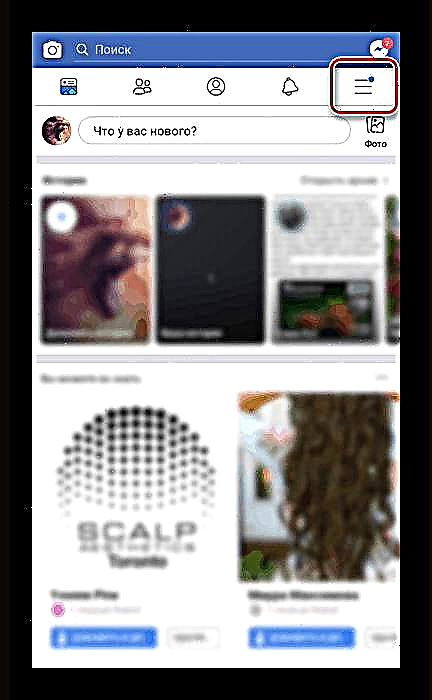
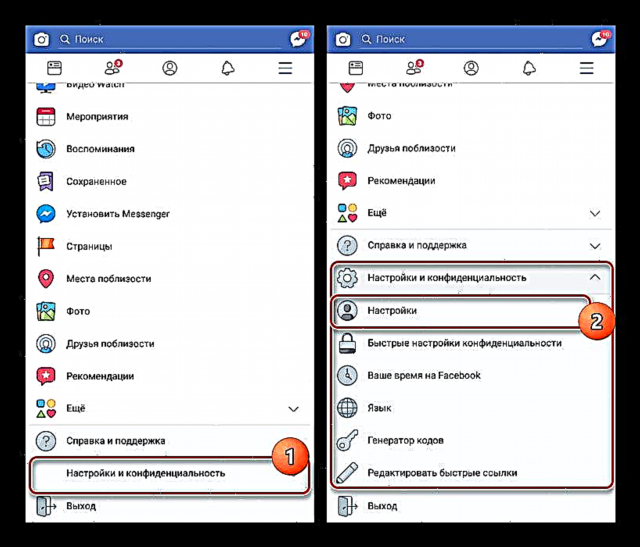
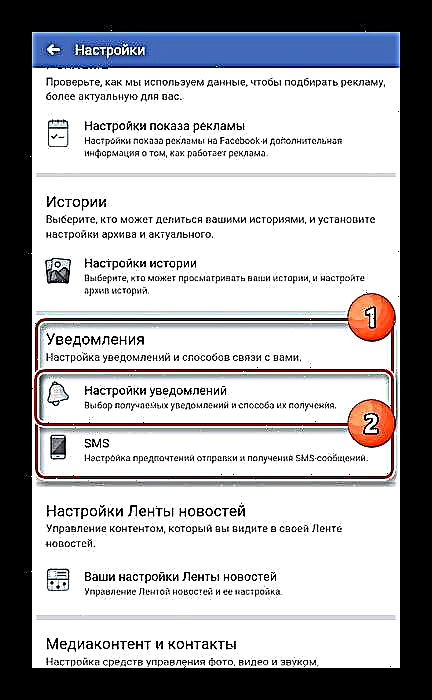


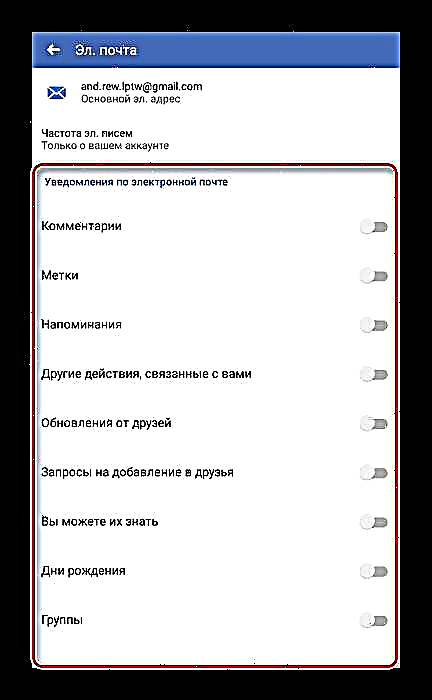
Apre ou fin fè chanjman, ekonomize pa obligatwa. Anplis, pi fò nan ajisteman yo fè aplike tou de nan vèsyon an PC nan sit la ak aplikasyon an mobil.